推薦系統(tǒng)下載分類: 最新Windows10系統(tǒng)下載 最新Windows7系統(tǒng)下載 xp系統(tǒng)下載 電腦公司W(wǎng)indows7 64位裝機萬能版下載
【W(wǎng)in10優(yōu)化大師官方免費下載】Win10優(yōu)化大師電腦pc版官方免費下載 v6.25 官方正式版
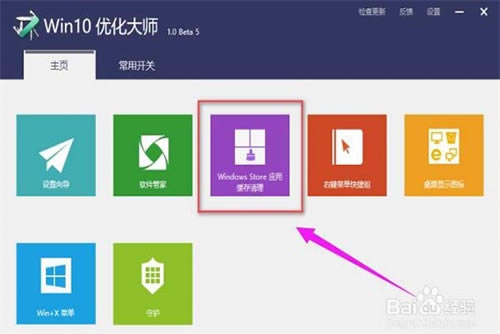
- 軟件類型:系統(tǒng)軟件
- 軟件語言:簡體中文
- 授權(quán)方式:免費軟件
- 更新時間:2025-01-26
- 閱讀次數(shù):次
- 推薦星級:
- 運行環(huán)境:WinXP,Win7,Win10,Win11
軟件介紹
Win10優(yōu)化大師是一款功能十分強大的電腦優(yōu)化工具,針對win10操作系統(tǒng),雖然win10自帶的電腦管家不論是從性能還是實用性來說都已經(jīng)恰到好處,但是再加上Win10優(yōu)化大師,那將是如虎添翼,讓你的電腦性能發(fā)揮極致,從本質(zhì)上提升電腦的運行速度。
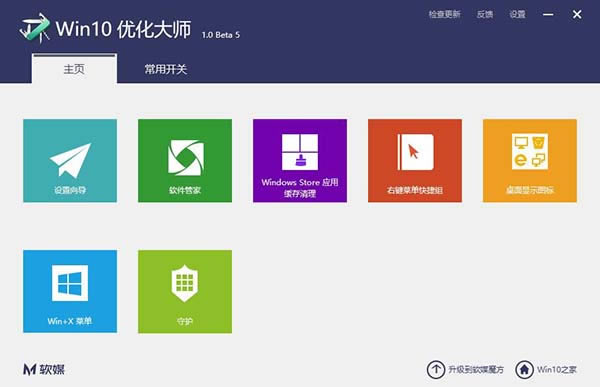
軟件特色
優(yōu)化向?qū)?/p>
輕點幾下,操作電腦得心應手
涉及系統(tǒng)安全、網(wǎng)絡、易用性、個性化操作,將Win 10調(diào)節(jié)至最佳狀態(tài)!
軟件管家
優(yōu)秀的軟件管理工具
輕松收藏、安裝自己喜歡的軟件和系統(tǒng)主題,100%純凈、100%屏蔽插件、100%無騷擾!
右鍵菜單快捷組
右鍵菜單快捷組
只需在桌面上點擊鼠標右鍵,就可打開常用程序、進行關(guān)機重啟操作,So Easy!
守護
維持系統(tǒng)最佳狀態(tài)
提高系統(tǒng)安全性,保護瀏覽器主頁、搜索引擎不被篡改,從此可以安心使用電腦了。
應用緩存清理
高效清掃Metro應用緩存
自動檢測并清理磁貼應用緩存,節(jié)約硬盤空間、提升系統(tǒng)效率!
Win+X菜單管理
擴充開始按鈕右鍵功能
找回屏幕左下角經(jīng)典的“開始菜單”,自定義每一項功能,讓屏幕左下角都變得方便起來!
桌面顯示圖標
桌面有啥圖標聽我的
隨心所欲調(diào)整桌面圖標,快速找回用戶文件、控制面板、回收站、IE瀏覽器的快捷方式!
應用布局備份還原
一鍵備份、還原應用布局
極速備份開始菜單和開始屏幕應用布局,再也不用擔心它們丟失了
軟件功能
1、優(yōu)化向?qū)В狠p點幾下,操作電腦得心應手,涉及系統(tǒng)安全、網(wǎng)絡、易用性、個性化操作,將Win 10調(diào)節(jié)至最佳狀態(tài)!
2、軟件管家:優(yōu)秀的軟件管理工具,輕松收藏、安裝自己喜歡的軟件和系統(tǒng)主題,100%純凈、100%屏蔽插件、100%無騷擾!
3、右鍵菜單快捷組:只需在桌面上點擊鼠標右鍵,就可打開常用程序、進行關(guān)機重啟操作,So Easy!
4、守護:維持系統(tǒng)最佳狀態(tài),提高系統(tǒng)安全性,保護瀏覽器主頁、搜索引擎不被篡改,從此可以安心使用電腦了。
5、應用緩存清理:高效清掃Metro應用緩存,自動檢測并清理磁貼應用緩存,節(jié)約硬盤空間、提升系統(tǒng)效率!
6、Win+X菜單管理:擴充開始按鈕右鍵功能,找回屏幕左下角經(jīng)典的“開始菜單”,自定義每一項功能,讓屏幕左下角都變得方便起來!
7、桌面顯示圖標:桌面有啥圖標聽我的,隨心所欲調(diào)整桌面圖標,快速找回用戶文件、控制面板、回收站、ie瀏覽器的快捷方式!
8、應用布局備份還原:一鍵備份、還原應用布局,極速備份開始菜單和開始屏幕應用布局,再也不用擔心它們丟失了!
Win10優(yōu)化大師官方免費使用方法
1、進入Win10優(yōu)化大師界面,接下來我們共同認識認識win10優(yōu)化大師,點擊【設置向?qū)А?/p>
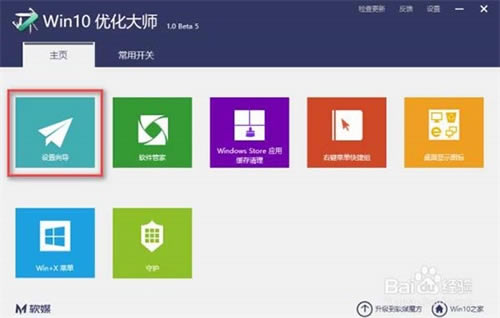
2、彈出一個設置窗口,設置好以后,點擊【下一步】
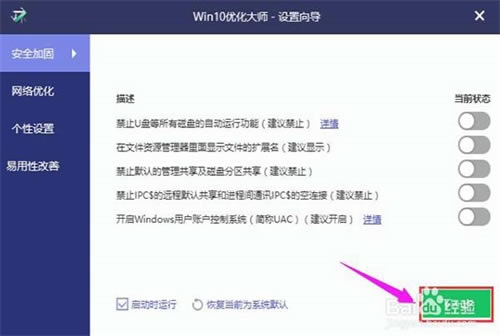
3、根據(jù)自己的操作習慣和使用需求,設置好后點擊【下一步】
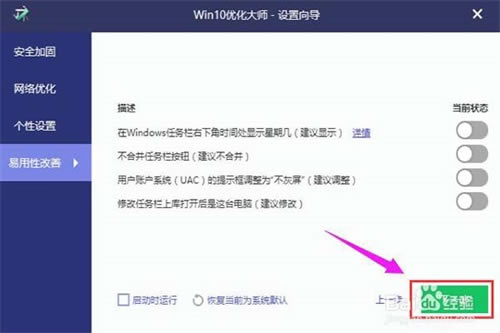
4、完成設置前需要再點擊【完成】確認
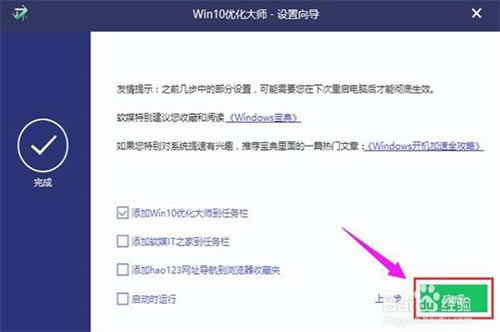
5、接著了解應用緩存清除
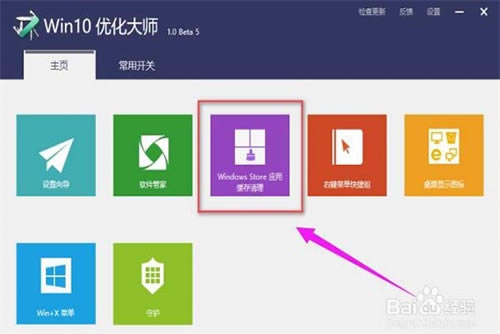
6、點開此模塊,軟件將系統(tǒng)上的軟件羅列出來供用戶選擇,點擊“掃描”
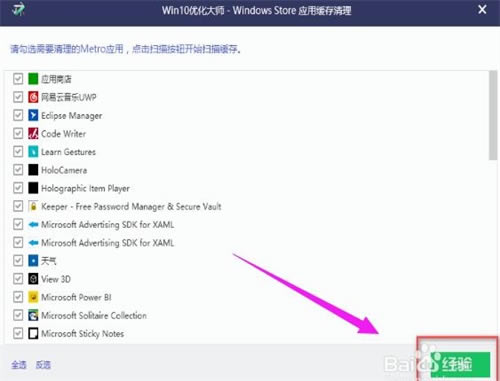
7、勾選的軟件掃描垃圾文件,點擊清理
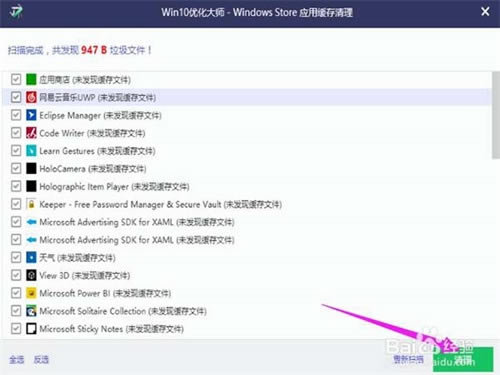
8、打開右鍵菜單快捷鍵此功能
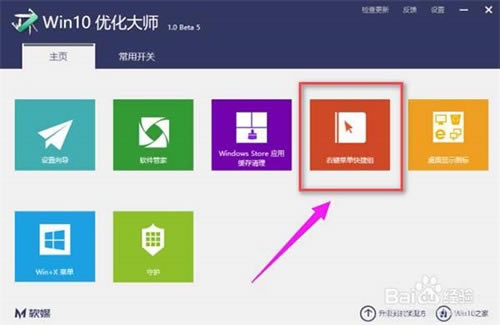
9、點擊添加菜單項,將所需要的快捷啟動的程序添加到右鍵菜單中,啟動就無需翻各種文件夾了
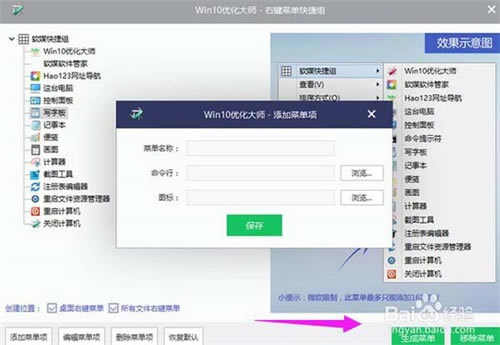
10、桌面顯示圖標,顧名思義是管理桌面的圖標是否顯示出來
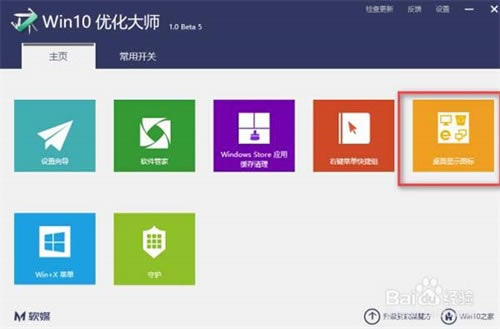
11、如果不想在桌面看到這些圖標,不勾選即可
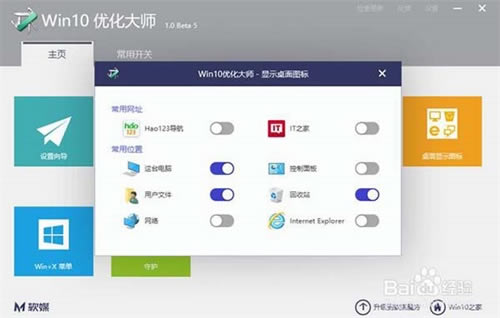
安裝方法
1、在本站下載Win10優(yōu)化大師官方免費安裝包
2、使用壓縮軟件進行解壓(推薦使用winrar)
3、點擊“pcmastersetup_6.25.exe”文件開始安裝

